เมื่อเร็ว ๆ นี้ ผู้ใช้จำนวนมากรายงานเกี่ยวกับ “Windows Resource Protection ไม่สามารถดำเนินการตามที่ร้องขอได้ operation” และอธิบายว่าปัญหานี้มักเกิดขึ้นเมื่อพวกเขาดำเนินการคำสั่ง “sfc /scannow” on วินโดว์ 10 ตัวตรวจสอบไฟล์ระบบ หรือที่เรียกกันทั่วไปว่า SFC เป็นโปรแกรมอรรถประโยชน์ใน Microsoft Windows ที่ช่วยให้ผู้ใช้สแกนและกู้คืนไฟล์ระบบที่เสียหาย อย่างไรก็ตาม หากคุณเป็นหนึ่งในผู้ใช้ที่โชคร้ายที่พบปัญหา SFC Scannow ไม่ทำงานบน Windows 10 ก็ไม่ต้องกังวล
นี่เป็นข้อผิดพลาดทั่วไป และคุณสามารถแก้ไขได้อย่างรวดเร็วและง่ายดายด้วยหนึ่งในวิธีแก้ไขปัญหาที่เราได้แสดงไว้ด้านล่าง
วิธีการแก้ไข Windows Resource Protection ไม่สามารถดำเนินการตามที่ร้องขอได้ Windows 10 Error
เมื่อ SFC scannow ค้างหรือเกิดข้อผิดพลาดล้มเหลว ระบบมักจะแสดงข้อความแสดงข้อผิดพลาดสองข้อความต่อไปนี้
- การป้องกันทรัพยากรของ Windows ไม่สามารถดำเนินการตามที่ร้องขอได้
- การป้องกันทรัพยากรของ Windows ไม่สามารถเริ่มบริการซ่อมแซมได้
sfc /scannow ไม่ทำงาน ปัญหาของ Windows 10 อาจเกิดจากหลายสาเหตุ ดังนั้นในเนื้อหาต่อไปนี้ เราจึงได้รวบรวมวิธีแก้ไขปัญหาการทำงานหลายอย่างสำหรับปัญหานี้ มาลองใช้ทีละตัวจนกว่าคุณจะไม่มีปัญหากับปัญหานี้อีกต่อไป
โซลูชันที่ 1: เรียกใช้ SFC Scannow ในเซฟโหมด
สิ่งที่สำคัญที่สุดที่คุณต้องทำเพื่อแก้ไขข้อผิดพลาด 'การป้องกันทรัพยากรของ Windows ไม่สามารถดำเนินการ' คือการลองเรียกใช้คำสั่ง SFC scannow ในเซฟโหมด ทำตามขั้นตอนด้านล่างเพื่อทำเช่นเดียวกัน
- เรียกใช้กล่องคำสั่ง Run โดยกดโลโก้ Windows และปุ่ม R พร้อมกัน
- ในกล่องโต้ตอบ ให้พิมพ์ msconfig แล้วคลิกปุ่ม OK

- ไปที่แท็บ Boot เลือกช่องทำเครื่องหมายข้างตัวเลือก "Safe Boot" จากนั้นคลิกปุ่ม OK
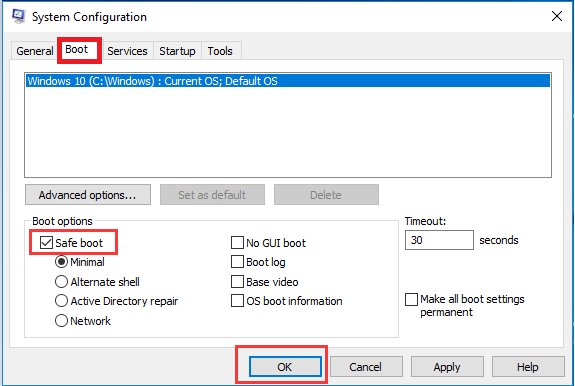
- คลิกปุ่ม "เริ่มต้นใหม่" เมื่อได้รับแจ้งจากหน้าต่างป๊อปอัปการกำหนดค่าระบบ
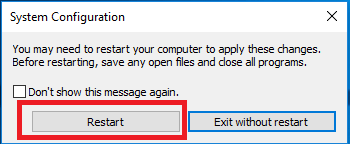
- การดำเนินการนี้จะบูตคอมพิวเตอร์ Windows ของคุณเข้าสู่เซฟโหมด
ตอนนี้ให้รันคำสั่ง SFC scannow ใน command prompt อีกครั้งและดูว่าเสร็จสิ้นหรือไม่ หากการสแกน SFC ยังคงค้างอยู่ครึ่งทาง ให้ไปยังวิธีแก้ไขปัญหาที่ 2 ด้านล่าง
ยังอ่าน: วิธีอัปเดตไดรเวอร์โดยใช้พรอมต์คำสั่งใน Windows 10
โซลูชันที่ 2: เรียกใช้ CHKDSK (ตรวจสอบดิสก์)
ข้อผิดพลาด 'การป้องกันทรัพยากร SFC Windows ไม่สามารถดำเนินการตามที่ร้องขอ' อาจเกิดจากความเสียหายของดิสก์หรือข้อผิดพลาดบนฮาร์ดไดรฟ์ ในสถานการณ์นี้ คุณสามารถใช้ยูทิลิตี้ Check Disk ซึ่งช่วยสแกนฮาร์ดไดรฟ์ทั้งหมดและแก้ไขข้อผิดพลาดของระบบไฟล์ต่างๆ ด้านล่างนี้คือคำแนะนำที่คุณต้องปฏิบัติตามเพื่อเรียกใช้ CHKDSK บน Windows 10 ของคุณ
- พิมพ์ 'cmd' หรือ 'command prompt' ในช่องค้นหาของ Windows ที่ด้านล่างซ้ายของ your หน้าจอ คลิกขวาที่ Command Prompt จากนั้นเลือกตัวเลือก 'Run as administrator' จาก เมนูบริบท

- ในหน้าต่างพรอมต์คำสั่ง พิมพ์คำสั่ง chkdsk /r จากนั้นกด Enter บนแป้นพิมพ์ของคุณ
- เมื่อได้รับแจ้งให้กำหนดเวลาการตรวจสอบดิสก์ ให้พิมพ์ Y แล้วกดปุ่ม Enter อีกครั้ง
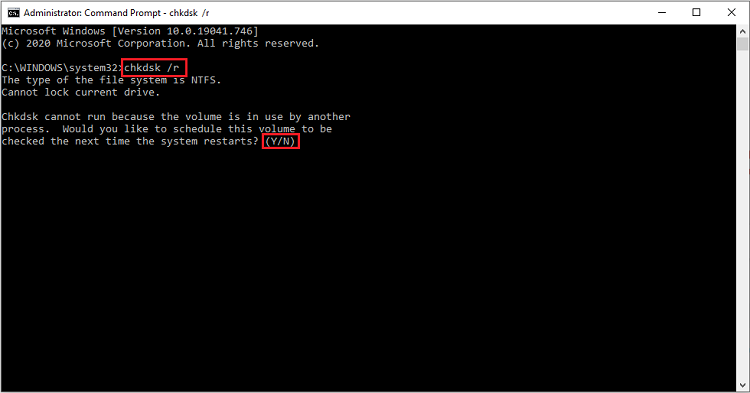
- ออกจากหน้าต่างพรอมต์คำสั่งและรีบูตเครื่องคอมพิวเตอร์ของคุณ ตอนนี้จะเริ่มกระบวนการตรวจสอบดิสก์และแก้ไขข้อบกพร่องของฮาร์ดไดรฟ์ที่ตรวจพบโดยอัตโนมัติ
เมื่อกระบวนการตรวจสอบข้อผิดพลาดของดิสก์เสร็จสิ้น ให้เรียกใช้ SFC /Scannow อีกครั้งเพื่อตรวจสอบว่าปัญหาได้รับการแก้ไขแล้วหรือไม่
ยังอ่าน: ซอฟต์แวร์ตรวจสุขภาพฮาร์ดไดรฟ์ที่ดีที่สุดสำหรับ Windows
แนวทางที่ 3: อัปเดตไดรเวอร์ระบบของคุณ
เป็นไปได้ว่าคุณได้รับข้อความแสดงข้อผิดพลาด "SFC Windows Resource Protection ไม่สามารถทำงานได้" เนื่องจากโปรแกรมควบคุมอุปกรณ์ที่เข้ากันไม่ได้หรือเสียหาย ดังนั้น คุณต้องตรวจสอบให้แน่ใจว่าไดรเวอร์ฮาร์ดแวร์ที่ติดตั้งในระบบของคุณเป็นเวอร์ชันล่าสุด และอัปเดตไดรเวอร์ที่ไม่ใช่
มีสองวิธีในการดำเนินการดังกล่าว: ด้วยตนเองและโดยอัตโนมัติ
วิธีด้วยตนเอง: คุณสามารถอัปเดตไดรเวอร์ของคุณด้วยตนเองโดยใช้เครื่องมือในตัวของ Windows เช่น Device Manager หรือคุณสามารถค้นหาโปรแกรมควบคุมล่าสุดบนเว็บไซต์ของผู้ผลิตฮาร์ดแวร์หรือพีซีของคุณ
วิธีอัตโนมัติ: หากคุณไม่มีเวลาหรือความรู้คอมพิวเตอร์ที่ยอดเยี่ยมในการอัปเดตไดรเวอร์ด้วยตนเอง คุณสามารถทำได้โดยอัตโนมัติโดยใช้บุคคลที่สามที่เชื่อถือได้ ตัวอัพเดตไดรเวอร์ฟรีสำหรับ Windows 10เช่น Bit Driver Updater ซอฟต์แวร์นี้จะค้นหาไดรเวอร์ล่าสุดสำหรับอุปกรณ์ฮาร์ดแวร์ของคุณโดยอัตโนมัติ และติดตั้งลงในระบบของคุณโดยไม่ต้องใช้ความพยายามที่น่าเบื่ออีกต่อไป นี่คือวิธีใช้งาน
- ติดตั้ง Bit Driver Updater ในระบบของคุณ

- เปิดแอปพลิเคชันและคลิกปุ่ม "สแกนไดรเวอร์" Bit Driver Updater จะสแกนคอมพิวเตอร์ของคุณและให้รายการไดรเวอร์ที่ขาดหายไปและผิดพลาด
- คลิกปุ่ม "อัปเดตทันที" ถัดจากอุปกรณ์ที่คุณต้องการติดตั้งไดรเวอร์ล่าสุด

SFC Scannow ไม่ทำงาน Windows 10 ปัญหา: แก้ไขแล้ว
แค่นั้นแหละ. นี่คือการแก้ไขที่รวดเร็วและเชื่อถือได้ซึ่งช่วยให้ผู้ใช้แก้ไขข้อผิดพลาด 'Windows Resource Protection ไม่สามารถดำเนินการตามที่ร้องขอ' ใน Windows 10
ในกรณีที่คุณมีคำถามเพิ่มเติมหรือต้องการคำชี้แจงเพิ่มเติมเกี่ยวกับวิธีการที่แชร์ด้านบน โปรดแสดงความคิดเห็นด้านล่าง สุดท้ายนี้ หากคุณชอบบทความนี้ สมัครรับจดหมายข่าวของเราเพื่อดูโพสต์ที่ให้ข้อมูลเพิ่มเติม